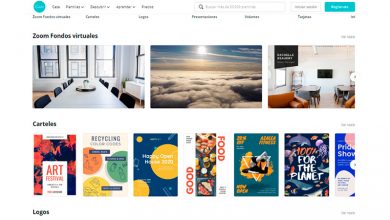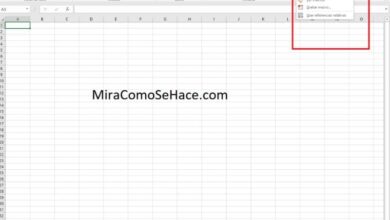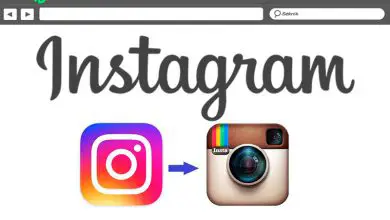Firefox configureren om webpagina's in een of meer containers te openen of te starten
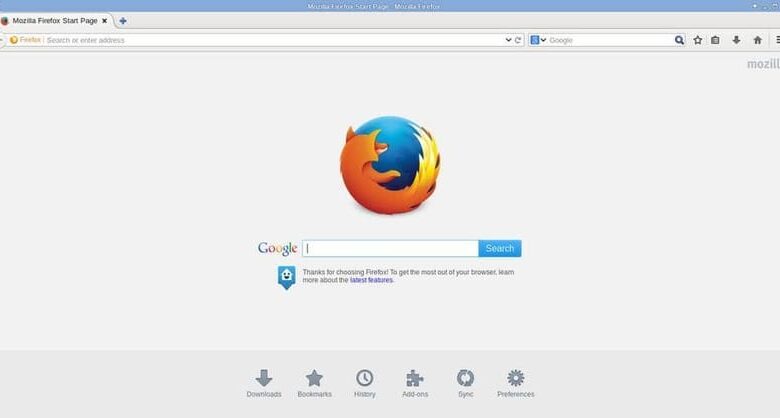
Er zijn veel browsers die we tegenwoordig kunnen gebruiken, maar degene die echt goed is en die veel gebruikers gebruiken de meeste voorkeur gaat uit naar: Mozilla Firefox , het heeft veel belangrijke functies die het uniek maken en een geweldige optie om te gebruiken; il peut ook heel gemakkelijk worden gedownload op uw apparaat.
Deze browser stelt ons in staat om containers te gebruiken , om onze privacy te verbeteren. We gaan u de beste manier laten zien om containers te configureren, zodat wanneer u uw browser opent, deze er meteen in begint.
Wat zijn Mozilla Firefox-containers of -containers?
Firefox is een erkende browser, die u kunt instellen als standaard ; voor een gemakkelijkere toegang. Firefox biedt u de mogelijkheid containers te gebruiken, wat: zijn verschillende tabbladen , die u kunt scheiden van opslag, d.w.z. uw favoriete pagina's beveiligd plaatsen, omdat er geen tracking in containerpagina's kan gaan.
Wanneer u een pagina in deze sectie opent, u kunt al uw informatie veilig bewaren your , alles wat u daar doet, wordt tijdelijk opgeslagen en wanneer een ervan wordt gesloten, wordt alles volledig gewist en blijft er geen spoor van de gegevens achter. Een voorbeeld hiervan is dat wanneer u een pagina als Facebook betreedt door deze vanuit een container te openen, u de informatie gescheiden kunt houden van andere pagina's.
Wat je met deze containers kunt doen is: log in op meerdere accounts tegelijk, bescherm uzelf tegen tracking, bescherm uzelf veilig (als er iets gebeurt, wordt alleen de container beïnvloed).
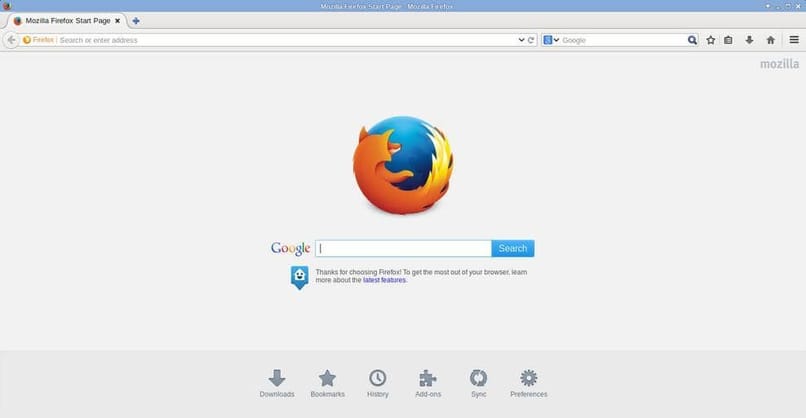
Het helpt om pagina's te verbergen terwijl je rustig aan anderen werkt, dit je staat ook toe mieux organiseer jezelf , omdat het opties heeft om de tabbladen te verplaatsen, zodat het zich op de beste manier aanpast aan uw activiteiten.
Hoe de containers activeren, om ze te kunnen gebruiken bij het openen van webpagina's?
Om het te configureren, kunt u: modus volledig scherm inschakelen in Firefox , zodat u dit proces kunt uitvoeren zonder fouten te maken. Het eerste wat je moet doen is: Ga naar de browser, eenmaal hier moet u de containers installeren en de Mozilla online winkel binnengaan.
Wanneer je het vindt, moet je op "Download" drukken en wacht tot het is geladen. Om het in te voeren, moeten we op het pictogram klikken dat bovenaan de browser verschijnt. Waar je ziet dat een klein venster beweegt, druk je op het + teken om nieuwe regels in te kunnen voegen, dan zullen we de site die we nodig hebben in de container toevoegen.
Er is ook een optie die zegt "Geen container", waar we de gewenste container zullen selecteren, waarbij we op "Opslaan" klikken. Dit biedt vier mogelijkheden. Klik ook op + om de kleur en pictogrammen te kunnen wijzigen, voor elke container verander je ook de naam van elk van hen.
U kunt het verwijderen of bewerken vanuit het gedeelte met tabbladen , druk op het menu, klik op de opties, zoek het gedeelte "Tabs", druk op het vak "Instellingen", dat zich naast de optie bevindt om containertabbladen in te schakelen. Om links in nieuwe tabbladen te openen, drukt u op de rechterknop en drukt u op "Link openen in nieuwe containertabbladen", selecteert u degene die u wilt, waardoor het tabblad in dezelfde container wordt geopend als het vorige.
Andere dingen die u moet weten over Firefox-containers
In deze browser heb je de mogelijkheid om pagina's te vertalen als ze in andere talen zijn die u niet begrijpt, zodat u elke activiteit die u doet kunt verbeteren. Wanneer we een pagina openen zullen we zien een gekleurde lijn op de pagina, samen met het symbool dat u voor de container hebt gekozen, en de naam van de container.
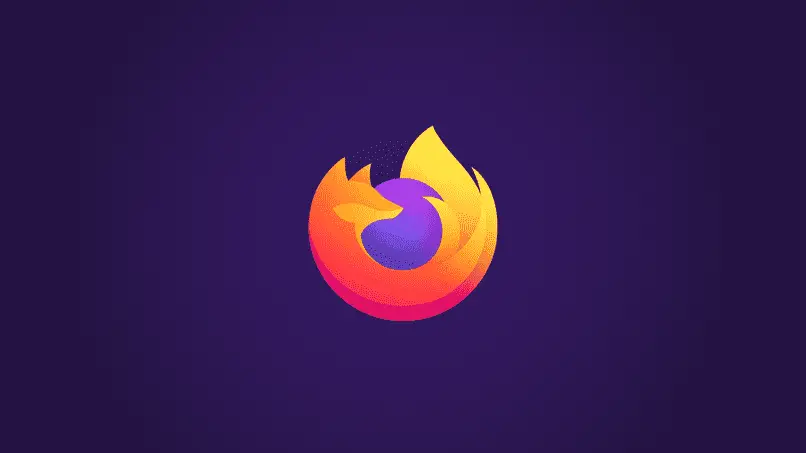
Als u de tabbladen van de container wilt verbergen. Druk op het pictogram en klik op de pijl in de bijbehorende container, selecteer in het menu dat verschijnt "Hide this container". Deze zullen verdwijnen en als je ze wilt herstellen, je kunt het vanuit hetzelfde menu doen.
Ook voor nieuwe containertabbladen openen . U opent een nieuw tabblad met het + teken, u kunt de sneltoets (Ctrl + T) gebruiken om een nieuw tabblad in de standaardcontainers te openen, om een specifieke link in een container te openen, klik met de rechtermuisknop op de container en kies vervolgens "Openen link in nieuwe container" en selecteer de juiste container in het menu.